Audio aufzeichnen
- 1. Die Videoauflösung wird automatisch an die richtige Einstellung angepasst.
- 2. Gleichzeitig den Bildschirm, das Mikrofon und die Webcam aufnehmen.
- 3. Videos mit Tausenden von Ressourcen und Vorlagen bearbeiten, aufzeichnen und bearbeiten in einem Vorgang.

Wie man Audio auf dem PC aufnimmt
Einige Gruppen denken, dass es schwierig ist, herauszufinden, wie man Audio auf dem PC aufnehmen kann. Doch in Wahrheit ist es kein Geheimnis, wie man Discord-Audio auf dem PC aufnimmt. Sie brauchen einfach eine Anwendung, die PC-Sound aufnimmt. Das ist auch der Punkt, an dem die Probleme beginnen können. Sie brauchen kein Mundstück an die Lautsprecher Ihres PCs zu halten, um den Ton aufzunehmen. Unabhängig davon, ob Ihr PC über eine Stereo-Mix-Funktion verfügt oder nicht, können Sie zweifellos den Ton von jedem Windows-PC aufnehmen. Sie können den Ton von Ihrem PC aus verschiedenen Perspektiven aufnehmen, und wir zeigen Ihnen die besten, die wir gefunden haben, um Audio auf dem PC mit Mikrofon aufzunehmen.
Wenn Sie googeln, wie man Audio auf meinem PC aufnimmt, werden Sie eine Menge Projekte angezeigt bekommen. Sie können kostenlos oder kostenpflichtig sein, im Web oder im Arbeitsbereich, einfach oder fortgeschritten, mit verschiedenen Ausbeutekonfigurationen und Rahmenanforderungen. Wenn Sie versuchen, alle diese Projekte zu erforschen, riskieren Sie, die Hälfte Ihres Lebens zu verschwenden. Unabhängig davon, ob Sie ein Profi oder ein Anfänger sind, sind die Softwareprogramme für die Tonabrechnung unerlässlich. Diese Projekte erlauben es, den Ton so zu steuern, dass er mit den Anforderungen für ein bestimmtes Unternehmen übereinstimmt. Folgen Sie also dem folgenden Leitfaden, um besser zu wissen, wie man Audio auf meinem PC aufnimmt.
1. wie man Ton auf einem Windows 10 PC aufnimmt
Voice Recorder ist auf Windows 10 installiert, aber Sie müssen es manuell installieren, wenn Sie es nicht haben.
Installationsschritte:
Um die App zur Sprachaufzeichnung zu installieren, gehen Sie folgendermaßen vor:
- Starten Sie die Windows-Voice-Recorder-Anwendung aus dem Microsoft Store wie unten gezeigt:
- Klick auf die Schaltfläche Get
- Klick auf die Schaltfläche Öffnen (falls zutreffend).
- Klicken Sie auf die Get\Install
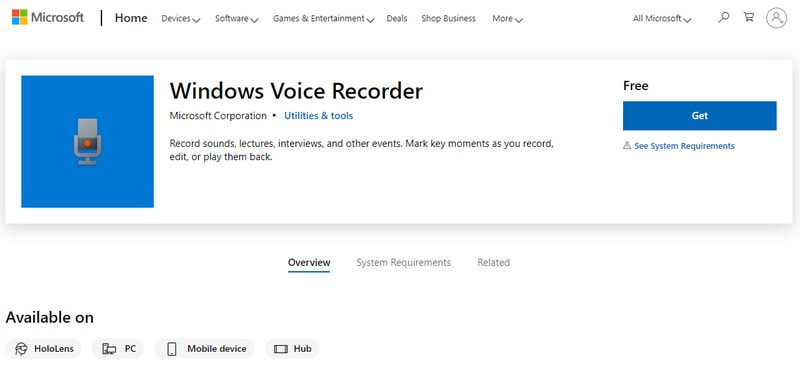
Aufnahmeschritte:
Um unter Windows 10 Audio aufzunehmen, stellen Sie sicher, dass das Mikrofon angeschlossen ist und führen Sie die folgenden Schritte aus:
- Start der Anwendung öffnen.
- Suchen Sie nach Video Recorder, und klicken Sie auf das oberste Ergebnis, um die App zu öffnen.
- Klick auf den Datensatz
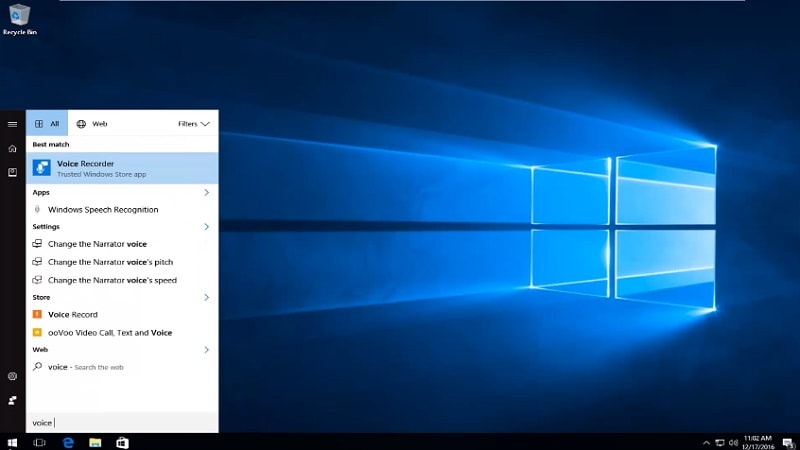
Sie können die Aufnahme auch mit der Tastenkombination Strg + R starten.
- Klicken Sie auf die Schaltfläche Flagge, um der Aufnahme eine Markierung hinzuzufügen. Diese Option unterbricht die Audioaufnahme nicht, aber Sie können beim Bearbeiten der Spur schnell zu wichtigen Teilen der Aufnahme springen. Sie können die Markierungsfunktion während der Aufnahme oder beim Anhören der Audiodatei verwenden.
- Klicken Sie auf die Schaltfläche Pause (oder die Tastenkombination Alt + P), um die Aufzeichnung zu stoppen, ohne die Sitzung zu beenden. Mit dieser Option wird die Aufzeichnung in einer einzigen Datei gespeichert
- Klicken Sie auf den Stop-Button, um die Sprachaufnahme zu beenden.
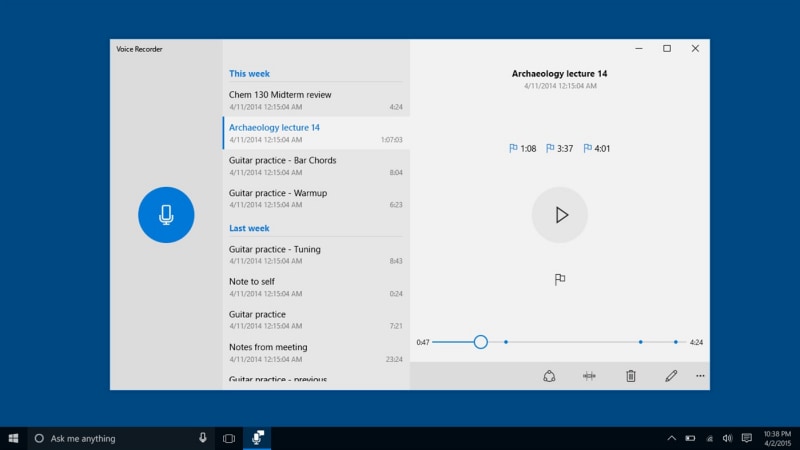
2. wie man unter Windows 7/8 Audio aufnimmt
Sound Recorder in Windows 8 ist ein schnörkelloses Wahlprogramm, das nur minimale Spezialkenntnisse erfordert. Der beste Teil ist, dass es kostenlos ist und mit dem Arbeitsrahmen eingeführt wird. Sound Recorder verfügt über eine übersichtliche, einfach zu bedienende Oberfläche, mit der Sie Chroniken erstellen, anhalten und abspielen können. Um Ihre Stimme in Sound Recorder aufnehmen zu können, sollte Ihr PC über ein eingebautes oder externes Mundstück verfügen.
Schritt 1: Drücken Sie "Windows-W", um die Einstellungen zu öffnen, geben Sie "Ton" in das Suchfeld ein und wählen Sie dann "Ton" aus den Ergebnissen aus.
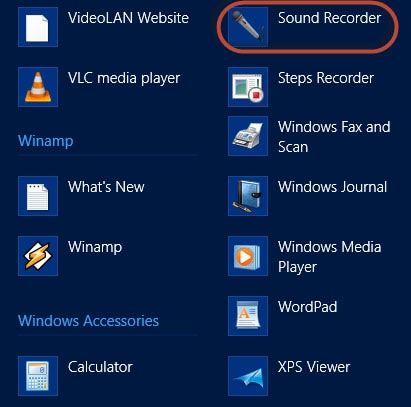
Schritt 2: Wählen Sie die Registerkarte "Aufnahme" und überprüfen Sie, ob ein Mikrofon an den Computer angeschlossen ist. Falls nicht, schließen Sie ein Mikrofon oder Headset an einen USB-Steckplatz oder eine Mikrofonbuchse an.
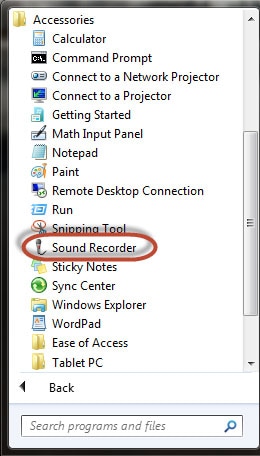
Schritt 3: Klicken Sie auf "OK", um Sound zu schließen, drücken Sie "Windows-Q", um Apps zu öffnen und geben Sie dann "Recorder" in das Suchfeld ein.
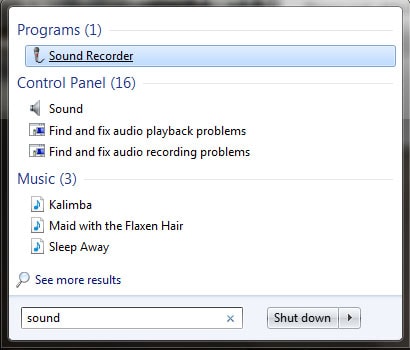
Schritt 4: Wählen Sie "Sound Recorder" aus den Ergebnissen aus. Klicken Sie auf "Aufnahme starten" oder drücken Sie "Alt-S" und beginnen Sie in das Mikrofon zu sprechen.

Schritt 5: Klicken Sie auf "Aufnahme beenden", um die Aufnahme abzuschließen. Geben Sie einen Namen für die Datei in das angezeigte Dialogfeld "Speichern unter" ein und klicken Sie auf "Speichern"
.
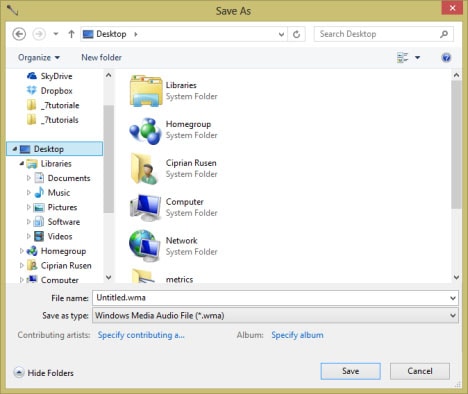
3. bester Audiorecorder für PC
Windows PC verfügt über eine Vielzahl von Anwendungen, die auf einem PC oder Arbeitsplatz genutzt werden können, und die vielleicht vorteilhafteste und unterstützendste ist der Wondershare DemoCreator. Diese Anwendung erlaubt es dem Kunden, Ton für so ziemlich jede Erklärung aufzunehmen, was sie zu einer unglaublichen Allround-Wahl für diejenigen macht, die nach einer Möglichkeit suchen, sich selbst aufzunehmen. Es handelt sich um einen sehr einfachen, kostenlosen Bildschirmrekorder mit einem zugrundeliegenden Ton/Video-Redaktionsmanager. Die verführerische und instinktive Schnittstelle ermöglicht es Ihnen, Screencasts ohne die Schwierigkeiten eines Experten zu erstellen. Obwohl dieses Produkt kostenlos ist, enthält es kein Wasserzeichen und ist werbefrei.
DemoCreator ist ein vollwertiger und dennoch leichtgewichtiger kostenloser Bildschirmrecorder von einem Designer, der für seine kostenlose Transformations-Software bekannt ist. Er kann Skype-Gespräche ohne Einschränkungen aufzeichnen und ist daher für Skype-Interviews und Online-Telefonate sehr nützlich. Ebenso können verschiedene Windows-Anwendungen herausgefiltert und als einzelne Komponenten aufgezeichnet werden. Im Lieferumfang enthalten ist ein einfach zu bedienender Bildbetrachter, der für ein aufgeräumtes Erscheinungsbild ungemein nützlich ist. Diese leichtgewichtige, quelloffene Bildschirmaufzeichnungssoftware erstellt Aufnahmen im AVI-Format, die später an verschiedene Organisationen weitergegeben werden können.
 100% Sicherheit | Werbefrei
100% Sicherheit | Werbefrei 100% Sicherheit | Werbefrei
100% Sicherheit | WerbefreiSchritt 1. DemoCreator herunterladen und installieren
Der wichtigste Schritt bei der Entscheidung für dieses Meisterwerk Software ist das Herunterladen und Installieren dieser Software. Um Ihre Forschung zu erleichtern, haben wir Ihnen den Link als auch, über die Sie leicht Zugang zu dieser Software von Ihrem Windows PC.
Nach dem Sie die Software heruntergeladen haben, installieren Sie dieses Meisterwerk in Ihrem PC, und starten Sie es sofort, sobald es abgeschlossen wird. Jetzt sehen Sie die Optionen für zwei Abschnitte, die auch eine separate Schaltfläche haben. Um Audio aufzunehmen, entscheiden Sie sich einfach für die Schaltfläche Neue Aufnahme starten.

Schritt 2. Einrichten der Aufzeichnung
Sobald Sie auf die Aufnahmetaste drücken, öffnet sich ein Aufnahmefenster mit dem Toolkit zur Bildschirmeinstellung und -anpassung für Ihre Bildschirmaufnahme. Alles, was Sie tun müssen, ist, die Audioaufzeichnung einzurichten und den Bildschirm zu deaktivieren, wenn Sie ihn nicht benötigen.

Schritt 3. Bearbeiten Sie die Aufnahme
Wondershare DemoCreator ermöglicht es Ihnen auch, fortgeschrittene Anpassungen für Ihre aufgezeichneten Inhalte einzurichten, so dass Sie den gewünschten Geschmack der aufgezeichneten Audiodaten als Ausgabedatei haben können.

Schritt 4. Exportieren Sie Ihr Audio & teilen:
Nachdem Sie das Video erstellt und bearbeitet haben, können Sie es nun speichern, um es in sozialen Medien zu teilen. Die Datei kann in den Formaten MP4, WMV, AVI, MOV, GIF und MP3 gespeichert werden.
Die beste Sound-Chronik-Software hat ein Sortiment von Geräten implantiert, um den Ton aufgenommen zu reinigen, in dem dieser Artikel werden wir die besten von ihnen für Sie zu prüfen. Wir haben einige bemerkenswerte und geschützte, kostenlose Bildschirmrekorder bestellt, die effektiv mit den besten bezahlten Bildschirmaufnahmegeräten konkurrieren. Hier, wie oben gezeigt, können Sie Ihre Lieblingsmethode wählen. Alles, was Sie tun müssen, ist, folgen Sie den Leitlinien Schritte und fertig mit Ihrer Aufnahme und Bearbeitung Aufgaben.



Hugo Mayer
staff Editor